Cách gửi danh thiếp trên Zalo giúp người dùng có thể dễ dàng chia sẻ danh bạ Zalo nhanh chóng, tiện lợi, tiết kiệm thời gian đồng thời giúp bạn quản lý danh sách liên lạc dễ dàng và tận dụng những tính năng giao tiếp khác trong ứng dụng.
Zalo cung cấp nhiều tính năng hỗ trợ người dùng thuận tiện trong việc chia sẻ thông tin, mở rộng mạng lưới bạn bè, kết bạn nhanh chóng. Trong đó, cách giới thiệu bạn bè trên Zalo bằng tính năng gửi danh thiếp là hình thức chia sẻ thông tin cơ bản, được sử dụng khá phổ biến trên nền tảng này. Cùng Zaloweb tìm hiểu cách gửi danh thiếp trên Zalo chỉ trong 1 phút ở bài viết dưới đây nhé!
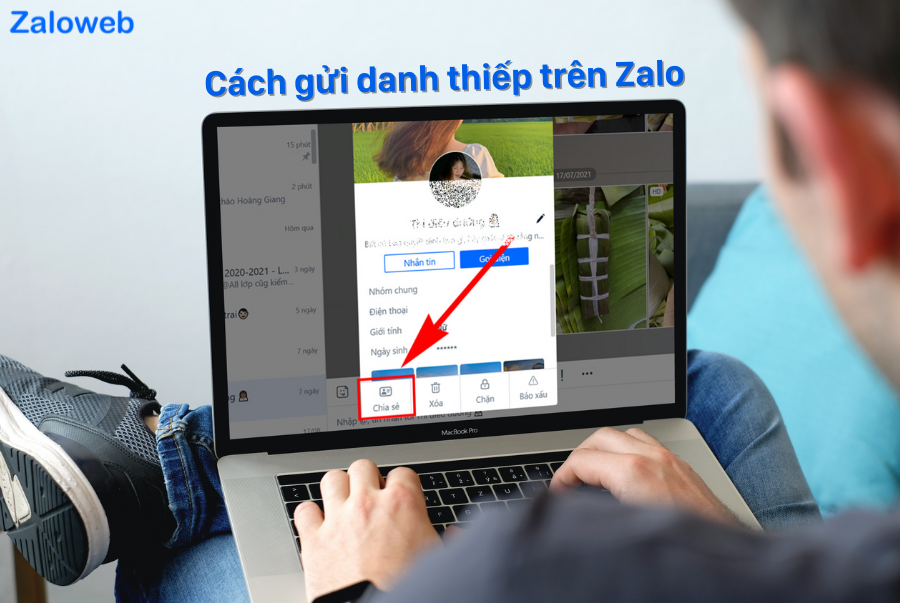
Cách gửi danh thiếp trên Zalo máy tính, điện thoại đơn giản
Giới thiệu tính năng gửi danh thiếp Zalo
Trong thời đại công nghệ số, việc trao đổi online trở nên phổ biến và cần thiết, nhằm đáp ứng đầy đủ nhu cầu sử dụng của người dùng, Zalo ra mắt tính năng chia sẻ danh bạ Zalo đem lại nhiều lợi ích và tiện lợi cho việc giao tiếp, trao đổi giữa người dùng với nhau.
Cách gửi danh thiếp trên Zalo giúp bạn chia sẻ thông tin cá nhân và liên lạc một cách nhanh chóng và thuận tiện. Thay vì trao đổi danh thiếp vật lý, bạn có thể chia sẻ thông tin qua ứng dụng Zalo chỉ trong vài cú nhấp chuột. Tính năng này giúp bạn loại bỏ nhu cầu in ấn và phân phối danh thiếp vật lý, tiết kiệm thời gian và chi phí.
Trong quá trình trao đổi danh thiếp bạn hoàn toàn có thể lưu trữ dưới dạng hình ảnh để dễ dàng quản lý danh sách liên lạc và kết bạn trên Zalo bất kỳ khi nào cần thiết. Ngoài ra, người dùng thường tắt quyền truy cập danh bạ Zalo để bảo mật thông tin bạn bè, việc gửi danh thiếp Zalo có thể chia sẻ thông tin liên lạc cơ bản đúng người, đúng mục tiêu.
Bên cạnh chia sẻ danh bạ Zalo, bạn còn có thể gửi nick Zalo cho người khác khi đính kèm danh thiếp bản thân với những nội dung đa phương tiện như hình ảnh, video, hoặc tài liệu. Điều này giúp bạn truyền tải thông điệp và thể hiện bản thân một cách trực quan và sáng tạo hơn. Cách gửi danh thiếp trên Zalo cũng mở ra khả năng tương tác, tạo điều kiện thuận lợi cho việc giao tiếp và làm việc trong môi trường số.
Cách gửi danh thiếp trên Zalo điện thoại
Hướng dẫn cách chia sẻ danh bạ Zalo trực tiếp trong khung chat
Bạn có thể gửi 1 hoặc nhiều danh thiếp cùng lúc trên ứng dụng bằng cách gởi danh thiếp Zalo sau:
Bước 1: Mở đoạn chat của bạn với người muốn chia sẻ danh bạ Zalo
Bước 2: Chọn vào biểu tượng ba chấm bên cạnh ô nhập văn bản -> Danh thiếp -> Tick vào bạn bè bạn muốn chia sẻ danh thiếp -> Nhấn Gửi (biểu tượng mũi tên)
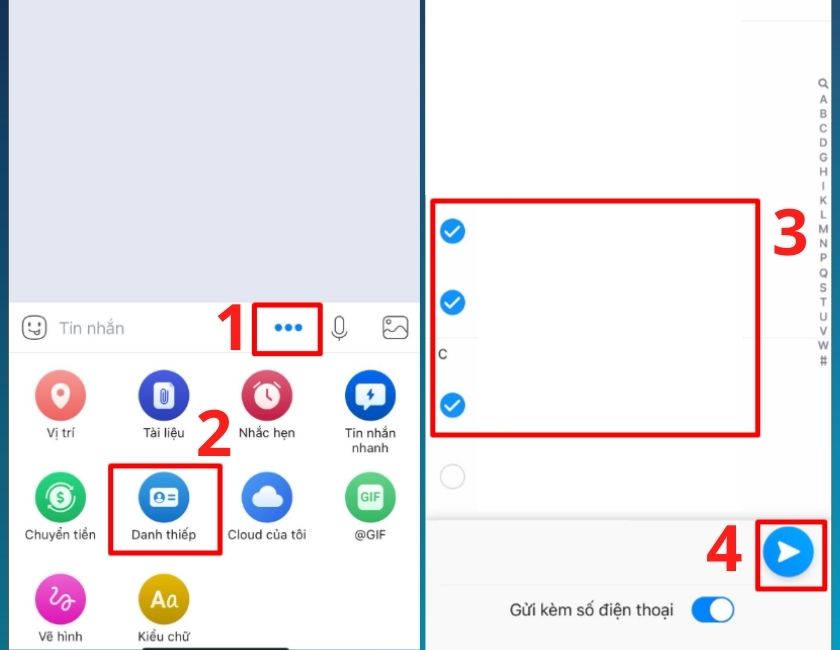
Cách gửi danh thiếp trên Zalo ứng dụng di động
Sau khi hoàn tất, giao diện trở về đoạn chat ban đầu, danh bạ Zalo đã được chia sẻ thành công kèm theo thông tin liên lạc cơ bản.
Cách chia sẻ Zalo danh thiếp từ Danh bạ
Nếu ở trên là cách gửi một hoặc nhiều danh thiếp trên Zalo đến 1 người, thì dưới đây áp dụng trong trường hợp bạn muốn chia sẻ 1 danh thiếp đến nhiều người.
Bước 1: Truy cập Danh bạ trong ứng dụng Zalo trên điện thoại-> chọn vào người bạn muốn chia sẻ liên hệ để mở cuộc trò chuyện.
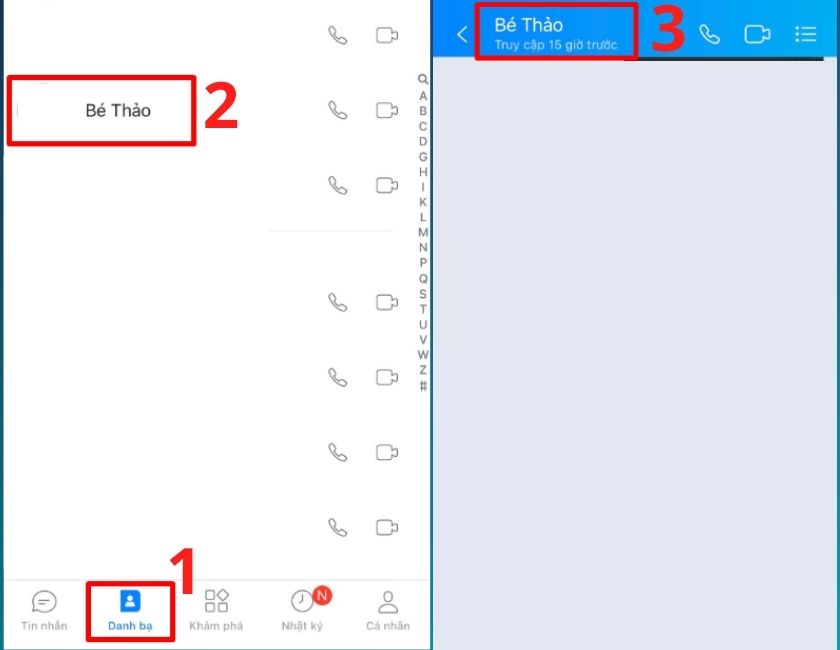
Cách chia sẻ danh thiếp trên Zalo trực tiếp từ danh bạ
Bước 2: Chọn vào Avatar đối phương để truy cập Trang cá nhân -> nhấn vào biểu tượng ba chấm.
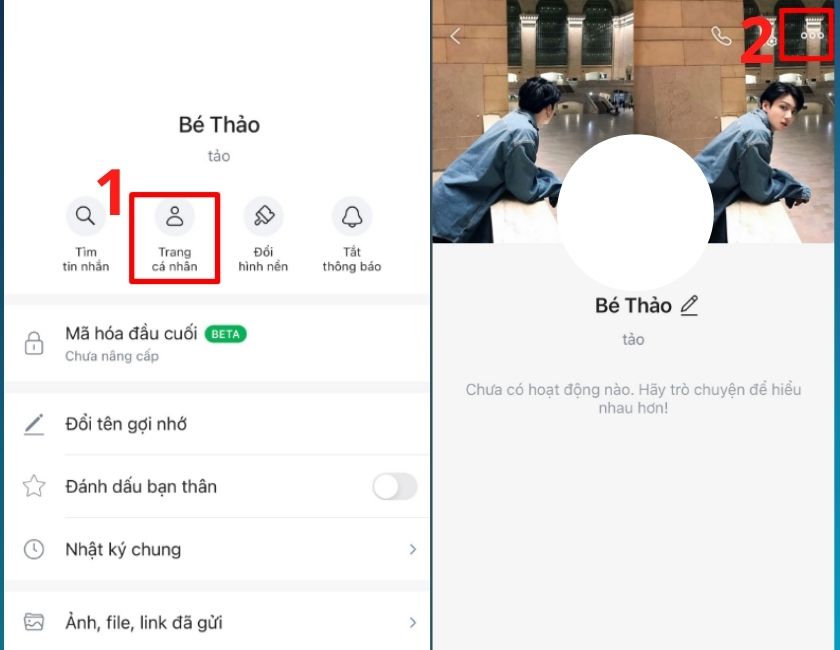
Mở trang cá nhân của tài khoản bạn muốn chia sẻ danh thiếp
Bước 3: Nhấn chọn Giới thiệu bạn bè sau đó chọn một hoặc nhiều đối tượng muốn gửi danh thiếp Zalo đến -> Nhấn Gửi
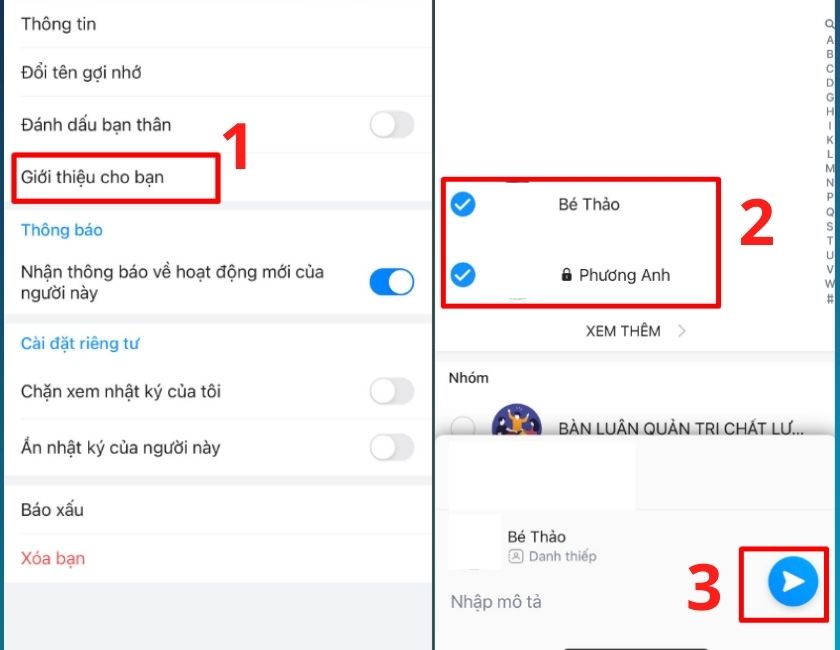
Cách giới thiệu bạn bè trong danh bạ đến một hoặc nhiều đối tượng khác
Nếu bạn nhầm lẫn khi chia sẻ danh bạ Zalo của ai đó, có thể xóa hoặc thu hồi tin nhắn Zalo như bình thường. Cách gửi danh thiếp trên Zalo điện thoại rất đơn giản phải không nào. Tiếp theo, Zaloweb sẽ hướng dẫn các bạn sử dụng tính năng này trên nền tảng PC.
Cách gửi danh thiếp Zalo trên máy tính Windows và MacOS
Trước tiên bạn cần đăng nhập Zalo trên trình duyệt tại https://chat.zalo.me/ hoặc trên phần mềm Zalo PC.
Chia sẻ danh bạ Zalo cho người khác trực tiếp trong khung chat máy tính
Đây là cách gửi danh thiếp Zalo của một hoặc nhiều người đến một đối tượng nào đó.
Bước 1: Mở đoạn chat của bạn với người mà bạn sẽ gửi danh thiếp Zalo đến trên máy tính. Trên thanh tùy chọn -> nhấn vào biểu tượng danh bạ.
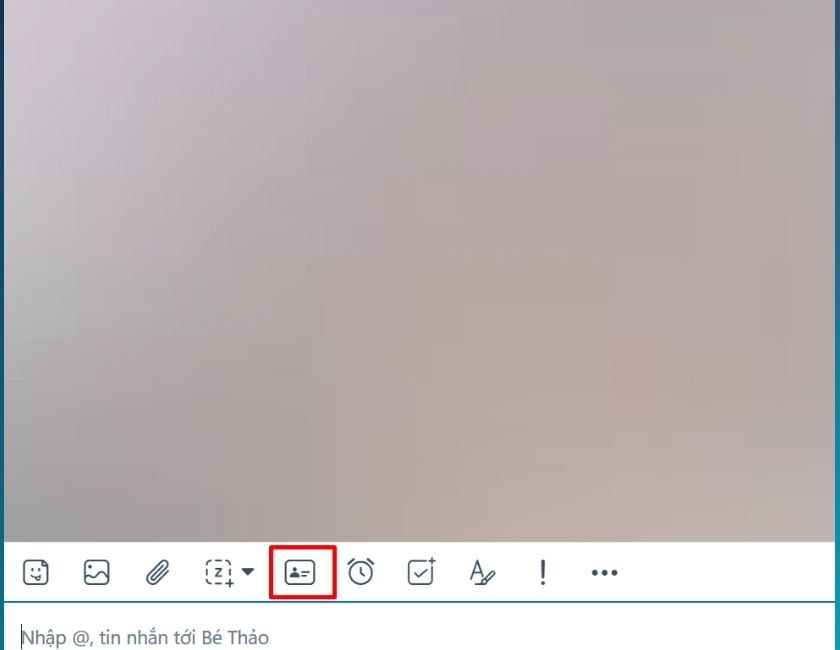
Cách gửi danh thiếp trên Zalo PC
Bước 2: Chọn một hoặc nhiều người trong danh sách hiển thị bạn muốn gửi danh thiếp đi. Nhấn Gửi danh thiếp là xong.
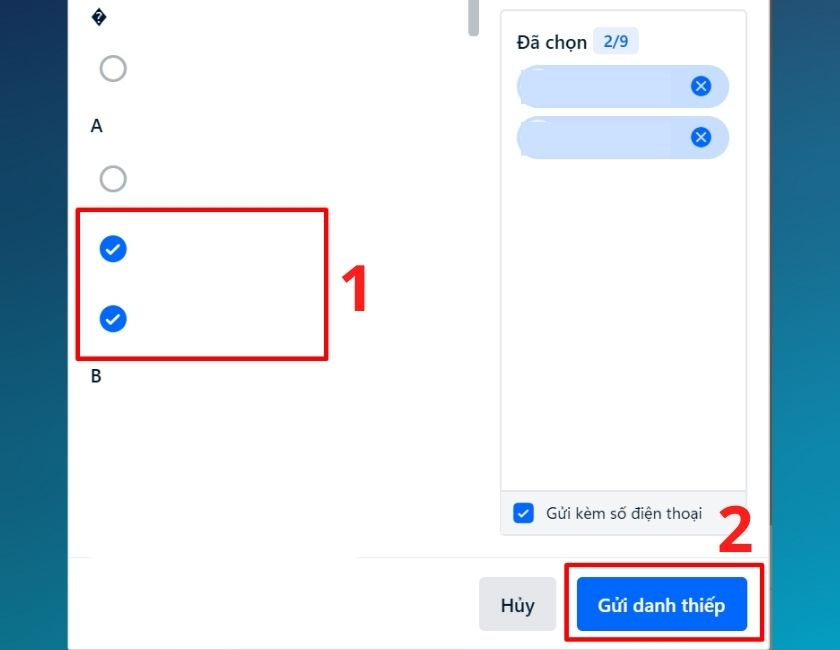
Gửi danh thiếp Zalo trên máy tính chỉ với 2 bước đơn giản
Cách gửi danh thiếp trên Zalo máy tính bằng Danh bạ
Tương tự trên điện thoại, cách này áp dụng trong trường hợp bạn muốn giới thiệu bạn bè trong danh bạ đến một hoặc nhiều người.
Bước 1: Truy cập Danh bạ trên Zalo máy tính -> Chọn vào tài khoản trong danh bạ mà bạn muốn gửi danh thiếp. Trên giao diện khung chat -> bấm vào ảnh đại diện trên cùng.
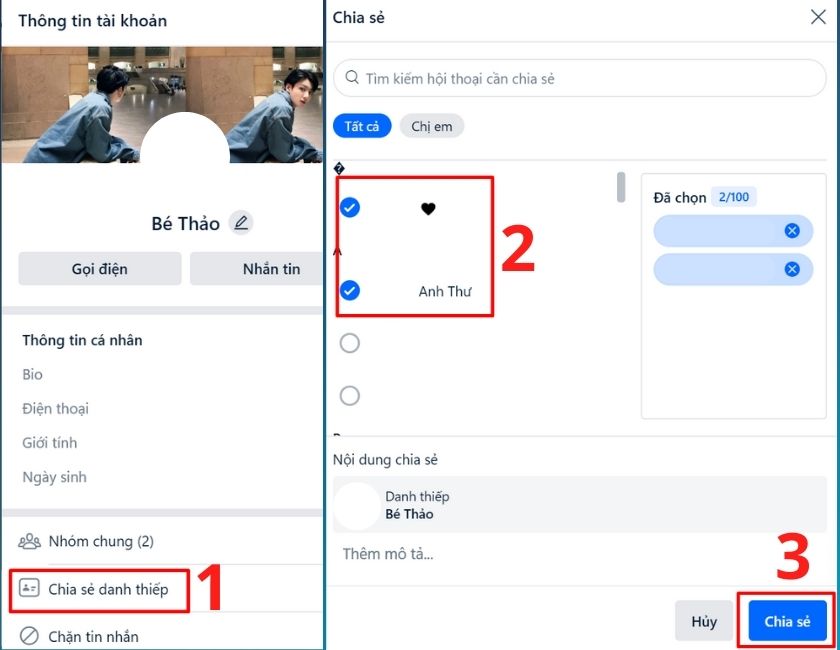
Cách gửi danh thiếp Zalo trên Zalo Web và Zalo PC
Bước 2: Trong giao diện trang cá nhân chọn vào mục Chia sẻ danh thiếp -> chọn một hoặc nhiều đối tượng -> Chia sẻ
Vậy là Zaloweb vừa chia sẻ đến bạn cách gửi danh thiếp trên Zalo đơn giản, bạn hoàn toàn có thể thực hiện trên điện thoại hoặc máy tính. Còn rất nhiều tính năng hữu ích khác trên nền tảng Zalo, hãy cùng Zaloweb khai thác ở những bài viết sau nhé!
